جلسه 21: انتخاب قالب وردپرس رایگان
در این جلسه از آموزش وردپرس به این میپردازیم که اصلا قالب وردپرس چیست و چرا لازم است یک قالب به منظور سایت خود انتخاب کنیم و در جلسه قبل هم به نحوه نصب قالب وردپرس پرداختیم.
با استفاده از قالب در وردپرس شما میتوانید تعداد خیلی سایت وردپرسی بسازید که هر کدام از انها دارای شکل متفاوتی هستند.
لیست عناوین مقاله
قالب وردپرس چیست؟
در این جلسه به آموزش کار با بخش نمایش و پوستهها میپردازیم. بهصورت کلی این بخش مربوط به تغییرات ظاهری وبسایت میباشد. بهعبارتدیگر، نمایش بخشی به منظور مدیریت پوستههای وردپرس و ایجاد تغییرات در کدهای قالب وردپرس و همچنین شخصیسازی قالب وردپرس میباشد.
این نکته را به یاد داشته باشید که وبسایت شما حتی با دارا بودن قابلیت خیلی بالا اگر ظاهری مناسب و کاربرپسند نداشته باشد، بهسرعت شکست خواهد خورد. اما این مسئله بهراحتی و صرفاً با نصب قالب حل میشود. به نسبت زمینهی عملکرد لازم است طراحی و ظاهر وبسایتها متفاوت باشد.
بهطور مثال قالبهای متفاوتی به منظور سایتهای فروشگاهی، خبری، مجلهای، وبلاگ، شرکتی و … وجود دارد؛ پس قالبی را انتخاب میکنیم که مرتبط باهدف راهاندازی وبسایتتان باشد.
مدیریت قالب وردپرس
برای انتخاب قالبهای وردپرسی لازم است در پیشخوان سایت خود به مسیر نمایش > پوستهها بروید. شما بهصورت پیشفرض 3 قالب وردپرسی در اینجا مشاهده میکنید که میتوانید هر یک از این قالبها را روی وبسایت خود فعال کنید و تغییر دهید. به منظور اینکه بتوانید قالب دلخواه خود را فعال کنید روی دکمه “فعال کنید” کلیک کنید.
زمانی که قالب سایت خود را تغییر دهید ظاهر سایت شما تغییر پیدا میکند ولی محتوای شما به همان شکل پیش خواهد بود. سه قالبی که بهصورت پیشفرض در این صفحه مشاهده میکنید خیلی ساده هستند و بیشتر به منظور افرادی که قصد دارند یک سایت شخصی راهاندازی کنند مناسب میباشند.
در پاسخ به این سوال که قالب وردپرس چیست لازم است بگوییم در وردپرس قالبهای خیلیی وجود دارد و شما میتوانید توسط این قالبها امکانات بیشتری به وبسایت خود اضافه کنید. توسط این قالبها میتوانید سایت فروشگاهی، شرکتی و… راهاندازی کرده و صاحب یک وبسایت حرفهای باشید. در اینجا توضیح میدهیم که از چه روشهایی میتوان یک قالب مناسب به منظور سایت انتخاب کرد.
راهنمای انتخاب قالب وردپرس رایگان
برای انتخاب قالب وردپرس روشهای متفاوتی وجود دارد. درروش اول شما میتوانید وارد سایت wordpress.org شوید و توسط بخش Themes یک سری قالب در اختیار شما قرارگرفته میباشد. شما از این قالبها میتوانید بهصورت رایگان استفاده کنید. زمانی که روی قالب موردنظر کلیک کنید میتوانید یک پیشنمایش از آن مشاهده کنید و اطلاعات آن را ببینید. همچنین میتوانید تعداد نصب قالب را مشاهده کرده و سپس روی سایت خودان را نصب کنید.
البته لازم است در نظر داشته باشید که استفاده از این قالبها در سایتهای ایرانی مناسب نیست. چراکه این قالبها راستچین نبوده و مناسب زبانهای راست به چپ نمیباشند. علاوه بر این دارای فونت و زبان فارسی نیز نیستند.
اما ما در سایت آکادمی امیرحسین صداقت این مشکل را برطرف کردهایم و اگر شما وارد وبسایت ما شوید و در صفحه اصلی سایت روی قالب وردپرس > قالب رایگان وردپرس کلیک کنید میتوانید اکثر این قالبها را بهصورت راستچین شده و فارسی دریافت کنید.
شما میتوانید بهصورت رایگان اینگونه قالبها را از آکادمی امیرحسین صداقت دریافت کرده و روی سایت خود آنها را فعال نمایید. اینگونه قالبها به منظور وبسایت هایی که تازه راهاندازی شدهاند و بازدید بیشتری ندارند کاربرد دارد و امکانات اصلی نیاز ندارند. بهعنوان مثال به منظور یک وبسایت شخصی یا سایتی که قصد دارد یک مدل محصول خاص را معرفی کند مفید میباشد.
چرا از قالبهای رایگان استفاده نکنیم؟
اگر شما صاحب یک وبسایت فروشگاهی هستید و میخواهید محصولات بیشتری را در سایت خود قرار دهید و قرار میباشد که در آینده بازدید سایت شما بیشتر شود لازم است از قالبهای حرفهای و غیر رایگان استفاده نمایید. اینگونه قالبها در سایتهای مختلفی فروخته میشوند.
همچنین شما میتوانید قالبهای حرفهای دیگری را توسط جستجو در گوگل پیدا کند. بهعنوان مثال عبارت WordPress Themes را جستجو کرده و یک لیست از وبسایت هایی را مشاهده میکنید که قالبهای رایگان و غیر رایگان را به شما ارائه میکنند. همانطور که توضیح دادیم قالبهای رایگان امکانات بیشتری ندارند و قالبهای حرفهای و غیر رایگان هستند که قابلیتهای خوبی را به شما ارائه میدهدند.
معمولاً در وبسایت های ایرانی قالبی وجود ندارد که غیر رایگان باشد و افراد ایرانی آن را ساخته باشند و این موضوع ممکن میباشد خیلی کم اتفاق بیفتد و بهطور معمول ترجمه قالبهای خارجی هستند. آکادمی امیرحسین صداقت جزء اولین وبسایت هایی میباشد که سعی کرده میباشد قالبهایی بسازد که همتراز با قالبهای خارجی باشد که از ۰ توسط افراد ایرانی نوشتهشده میباشد.
بهترین قالب وردپرس چیست
اکنون وبسایت های خارجی که در این زمینه فعالیت دارند را باهم بررسی میکنیم. یکی از بهترین سایتها در این زمینه wordpress.org میباشد که قالبهای معمولی را به شما ارائه میکند. دومین سایت themeforest.net میباشد که یک وبسایت خارجی میباشد که میتوان گفت مرجع خرید قالبهای حرفهای در دنیا میباشد. بهترین قالبهای انگلیسی دنیا را شما میتوانید در این وبسایت بهصورت دلاری تهیه کنید.
البته در کنار این وبسایت یک سری سایت وجود دارند که این قالبها را از themeforest.net خریداری کرده و بهصورت رایگان در اختیار شما قرار میدهدند. اما لازم است این را هم در نظر بگیرید که هیچ ارزانی بیحکمت نیست و اینگونه سایتها در این قالبها کدهای مخرب قرار دادهاند که باعث میشود مشکلات بیشتری به منظور سایت شما پیش بیاید.
بهعنوان مثال ممکن میباشد که سایت شما هک شود، توسط سایتها ایمیلهای تبلیغاتی ارسال شود یا اینکه در سایت شما تبلیغات نمایش داده شود.
هنگامیکه از اینگونه قالبها در سایت خود استفاده میکنید پس از گذشت مدتی به منظور سایت شما مشکلات امنیتی پیش میآید و یا اینکه ممکن میباشد سایت شما هک شود. همچنین ممکن میباشد سایت شما پس از مدتی در گوگل نمایش داده نشود و هزاران مشکل دیگری که احتمالا به منظور شما اتفاق بیفتد.
چرا قالب فارسی شده نخریم!
ما پیشنهاد میکنیم که در صورت تمایل این قالبها را حتماً از وبسایت themeforest.net تهیه کنید و هرگز از سایتهای رایگان این قالبها را تهیه نکرده و روی سایت خود فعال نکنید. در کنار این وبسایت ها برخی از سایتهای ایرانی وجود دارند که نقطه بین این سایتها محسوب میشوند و این قالبها را فارسی کرده و به شما با واحد تومان میفروشند که در مقابل قیمتهای سایت themeforest.net قیمت کمتری دارند.
اما چندین مشکل در اینجا وجود دارد که به منظور شما توضیح میدهیم. اولین مشکلی که ممکن میباشد پیش بیاید این میباشد که شما اطلاع ندارید که شخصی که این قالبها را در اختیار شما قرار میدهد این قالبها را از سایت themeforest.net تهیهکرده و یا اینکه از سایتهای نال شده آنها را دانلود کرده میباشد و در این حالت تفاوتی ندارد که شما از سایتهای نال یا سایتهای ایرانی این قالبها را تهیه کنید.
دومین مشکلی که ممکن میباشد به منظور شما پیش بیاید این میباشد که پس از گذشت مدتی به منظور این قالبها آپدیت هایی ارائه میشود تا مشکلات آنها را حل کند و بااینوجود احتمالا وبسایتی که از آن قالب را تهیهکردهاید این آپدیت را به شما ارائه نکند. اما وبسایت themeforest.net حتماً این آپدیت ها را بهصورت رایگان در اختیار شما قرار میدهد.
تنها قالب اوریجینال خریداری کنید!
در هنگام بروز چنین مشکلی اگر وبسایت شما با مشکل مواجه شود شما نمیتوانید آن مشکل را حل کنید و مجبور شوید که چند برابر هزینه دلاری قالب جهت حل مشکلات پیش آمده در سایت خود هزینه کنید. از طرف دیگر اگر این سایتها به شما آپدیت های جدید را نیز ارائه دهند ممکن میباشد که در آپدیت جدید فرایند فارسی سازی و راستچین کردن را انجام ندهند و با این کار بخشی از وبسایت شما انگلیسی میشود و یا یک قسمت از سایتتان چپچین شده و مشکلات مختلف دیگری که ممکن میباشد اتفاق بیفتد.
در این صورت میباشد که قالبی که بهدست شما میرسد درهرصورت اورجینال نیست. بنابراین پیشنهاد میکنیم حتماً قالبهای خارجی را از وبسایت اصلی آنها تهیه کنید. به منظور این کار میتوانید از سایتهای themeforest.net،monster template، wordpress.org و هر سایت اصلی دیگری استفاده کنید. درواقع بهتر میباشد که هزینهای را به طراح سایت پرداخت کنید تا عملیات فارسی سازی را به منظور شما انجام دهد.
شما میتوانید با مبلغی کمتر از ۵۰۰ هزار تومان یک قالب تهیه کنید که قرار میباشد همواره به منظور شما کار کند و دیگر مشکلی نخواهید داشت. همچنین بهصورت خودکار آپدیت میشود و سایت شما همواره در حالت میباشدیبل خواهد بود.
روش پیدا کردن سازنده اصلی قالب وردپرس
زمانی که شما در گوگل عبارت “قالب وردپرس” را جستجو میکنید وبسایت های گوناگونی به منظور شما نمایش داده میشوند. در اینجا بهعنوان مثال وارد سایت آکادمی امیرحسین صداقت میشویم و سپس میتوانیم بررسی کنیم قالبهایی که در این سایت قرار دارند توسط این وبسایت ساختهشدهاند یا خیر.
به منظور این کار نامان قالب وردپرسی را در گوگل جستجو کنید و میتوانید ببینید که در چه سایتهایی این قالب منتشرشده میباشد. در اینجا اگر سایت دیگری نیز این قالب را ارائه کرده باشد لازم است حتماً به سایت سازنده لینک دادهشده باشد.
اگر قالبی را جستجو کرده و ببینید که تعداد خیلیی سایتان را ارائه میکنند متوجه میشوید که این قالب یک قالب ایرانی نیست و تنها توسط سایت موردنظر ساخته نشده میباشد. بهعنوان مثال زمانی که قالب انفولد را در گوگل جستجو میکنید صدها سایت آن را به شما ارائه میکنند و به منظور پیدا کردن سایت سازنده کافی میباشد که عبارت Enfold wordpress Theme را جستجو کرده و سایت سازنده را پیدا کنید.
در اینجا مشاهده میکنید که این قالب در سایت themeforest.net موجود میباشد و شما لازم است حتماً آن از همین سایت تهیه کنید.
قالب وردپرس پیشنهادی ما
ما به شما پیشنهاد میکنیم قالبی را انتخاب کنید که از پایه فارسی باشد. چراکه این قالب مخصوص سایتهای فارسی ساختهشده میباشد. ما در آکادمی امیرحسین صداقت تا سال گذشته قالبهای مختلفی مانند انفولد، اوادا، The7، فلت سام، بی تم را به منظور فروش ارائه میکردیم ولی به دلیل وجود مشکلاتی که به منظور شما توضیح دادیم تصمیم گرفتیم که آنها را از روی سایت حذف کنیم.
دلیل انجام این کار این بود که در آپدیت های ارائهشده توسط سازنده مشکلاتی وجود داشت و ما به دلیل اینکه ان قالب را نساخته بودیم اطلاع نداشتیم که مشکل از کجا میباشد. همچنین برخی مواقع فراموش میکردیم بعضی از قسمتها را فارسی سازی و راستچین کنیم و برخی مشکلات دیگری که در این میان به وجود میآمد.
در نهایت ما به شما پیشنهاد میکنیم که حتماً از سایت سازنده قالب خود را تهیه کنید. میتوانید قالبها را سایت themeforest.net بهصورت دلاری تهیه کنید و یا اینکه از وبسایت آکادمی امیرحسین صداقت از بخش قالبها > قالب حرفهای آنها را خریداری کنید که کاملاً قابلیت ایجاد تغییرات را دارا میباشند.
کار با بخش نمایش در وردپرس
مدیریت قالبهای وردپرس همانگونه که در تصویر زیر مشاهده میکنید از پیشخوان وردپرس بخش نمایش امکانپذیر میباشد. پس از کلیک بر روی قسمت نمایش» پوستهها این امکان به شما داده میشود که قالبهای وبسایت خود را مدیریت کنید. بخش پوستهها دارای زیر عنوانهای خیلی متعددی میباشد؛ که هریک از آنها امکانات و قابلیتهای مختلفی را در اختیار کاربران قرار میدهد. که در زیر آنها را بهاختصار به شما توضیح داده و شمارا با کارکرد هریک از آنها آشنا خواهیم کرد.
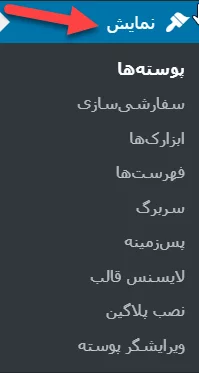
نمایش پوسته
حذف قالب وردپرس
این قسمت به منظور مدیریت و نصب قالبهای وردپرس بهکار میرود. با ورود به این بخش میتوانید لیستی از قالبهای نصبشده روی سایت وردپرسی خود را ببینید و قالب موردنظر خود را فعال کنید، و یا قالبهای وردپرس پیشی را حذف کنید. به منظور انجام این کار میتوانید آموزش نصب قالب وردپرس را مطالعه کنید.
سفارشیسازی
یکی از مزیتهای قالبهای وردپرسی امکان اختصاصی کردن قالب به منظور کاربر میباشد. به منظور سفارشیسازی قالب نصبشده روی سایت شما بهکار میرود. سفارشیسازی قالب حتی اگر در این زمینه مهارتی نداشته باشید بهراحتی قابل انجام میباشد. همچنین از این قسمت میتوانید سایت خود را بهصورت زنده مشاهده کرده و ابزارکها، رنگبندی قالب، تنظیمات برگه، CSS و بخشهای دیگر قالب سایت خود را تغییر دهید، و تغییرات ایجادشده را همان لحظه مشاهده کنید.
این مهم را در نظر داشته باشید که تا زمانی که تنظیمات این بخش را ذخیره نکردهاید تغییرات در سایت نمایش داده نمیشود. شما میتوانید با نصب افزونهها و پلاگینهای متفاوت امکانات بیشتری به منظور سفارشیسازی کردن سایت در اختیار داشته باشید.
شما بر اساس نیازتان به بخشهای مختلف وردپرس اختصاصی سازی را انجام میدهید. به این صورت که بهدلخواه خود بخشهای مدیریت را سفارشیسازی کنید و یا بخشهای دیگری را غیرفعال کنید.
بخش سفارشیسازی در وردپرس، با نصب قالبهای متفاوت تغییر میکند. (بسته به حرفهای بودن قالب) جهت اطلاعات بیشتر در این زمینه آموزش سفارشیسازی قالب وردپرس را مطالعه کنید.
فهرستها
فهرستها درواقع مجموعهای از لینکها هستند که در جعبهی منو سایت قرار دارد. فهرستها ازآنجهت اهمیت دارند که وبسایت را یکپارچه میکنند. این بخش به منظور مدیریت منوهای وردپرس بهکار میرود. درواقع اگر سایت شما دارای فهرست نباشد کاربر با حجم بیشتری از محتوای بههمریخته و نامنظم روبرو خواهد شد، که این مسئله باعث گیج شدن کاربر میشود. پس از ضروریات میباشد که سایت شما دارای فهرست و چینش مناسب باشد.
شما در این بخش میتوانید سلسلهمراتب منو را به منظور نمایش به کاربر تعریف کنید. چینش و نحوه قرارگیری این لینکها کاملاً دست شما میباشد، و بهدلخواه خود میتوانید آنها را تغییر دهید.
شما میتوانید در وردپرس بدون نیاز به کد نویسی فهرستها را ایجاد کرده و سفارشیسازی کنید. گزینههایی که در این قسمت در اختیار شما قرار دادهشده به روند ساخت سفارشیسازی سایت شما کمک بیشتری میکند.
از اینجا میتوان فهرستهای بخشهای مختلف قالب را تغییر داد. (این بخش تنها در صورتی نمایش داده میشود که قالب شما از فهرستها پشتیبانی کند) آموزش مدیریت منوها در وردپرس
ابزارکها
ابزارک، قطعه کدهایی میباشد که به شما این امکان را میدهد گزینههای مختلف را در هر قسمت از سایت که نیاز دارید جایگذاری کنید. حال این موضوع که ابزارکها را در کدام قسمت وبسایت بتوانید جایگذاری کنید کاملاً بستگی به نحوهی کد نویسی قالب سایت شما دارد.
بخش ابزارکها یکی از قسمتهایی میباشد که بیشتر در قالبهای حرفهای وردپرس با آن سروکار دارید. این بخش به منظور مدیریت مکانهای مختلف سایت شما ازجمله فوتر، هدر، ساید بار (ستونهای کناری) و بخشهای دیگر قالب بکار میرود. ابزارک به شما کمک میکند یک سری امکانات مانند تقویم، نگاه کردن آخرین نوشتهها و… در اختیار کاربران قرار دهید.
پس از ورود به بخش ابزارک، با لیستی از ابزارکهایی که قالب وبسایتتان در اختیارتان گذاشته روبرو میشوید.بهآسانی و تنها با کشیدن موس میتوانید این ابزارکها را در جایگاه موردنظرتان جایگذاری کنید. شما میتوانید به منظور بهدست آوردن اطلاعات بیشتر در این زمینه آموزش کار با ابزارک در وردپرس را مطالعه کنید.
همچنین شما میتوانید از طریق ابزارکها قابلیتهای متعددی را به قالب سایت خود اضافه کنید. ( این نکته را در نظر داشته باشید که این بخش تنها در صورتی نمایش داده میشود که قالب شما از ابزارک پشتیبانی کند. به منظور آموزش افزودن ابزارک به قالب وردپرس اینجا کلیک کنید.)
ویرایش قالب وردپرس
شما میدانید که به کمک افزونهها و یا حتی ابزارکهای وردپرس میتوانید امکانات و ظاهر وبسایت خود را حرفهای و جذاب کنید. اما احتمالا نیاز به یک امکان یا ویژگی خاص به منظور سایت خود داشته باشید؛ که در این خصوص افزونه و یا حتی ابزارک خاصی به منظور شما وجود نداشته باشد. نگران نباشید خوشبختانه وردپرس به منظور این مشکل هم راهحل خوبی را در اختیار شما قرار داده میباشد و آن چیزی نیست جز ویرایشگر قالب وردپرس.
اگر توجه کرده باشید از بخش نمایش یک گزینه وجود دارد به نام ویرایشگر قالب، که پس از کلیک کردن روی این گزینه میتوانید قالب خود را به خوبی ویرایش کنید. اما احتمالا با همان نگاه اول هم متوجه این موضوع شده باشید که این قسمت نیاز به داشتن دانش برنامهنویسی دارد.
درواقع ویرایشگر قالب کدهای html، Css و php قالب را به شما نمایش میدهد. شما با ورود به بخش ویرایشگر، میتوانید از سمت چپ فایل موردنظر خود را انتخاب کرده و کدهای این فایل را تغییر دهید. پیشنهاد میکنم اگر بادانش برنامهنویسی html، Css و php آشنایی ندارید این کدها را تغییر ندهید. چراکه ممکن میباشد هرلحظه تنظیمات وبسایت را بههمریخته و سایت را از بین ببرید.
ویرایشگر قالب وردپرس
درواقع چیزی که ما از ظاهر سایت میبینیم در اصل یک سری کد برنامهنویسی هستند که پردازش و اجرا میشوند؛ و درنهایت یک خروجی که همان ظاهر وبسایت ما میباشد را نمایش میدهدند. اگر شما دانش برنامهنویسی دارید بهراحتی میتوانید کدهای قالب خود را از بخش ویرایشگر قالب، ویرایش و کاملاً شخصیسازی کنید. هر بخش یا قسمتی که به نظر شما نیاز میباشد را بهظاهر سایت خود اضافه کنید.
ویرایشگر قالب این امکان را در اختیار شما قرار میدهد که فایلهای php ،CSS و حتی Javascript را بتوانید بهصورت مرتب ببینید و ویرایش کنید. اما به یاد داشته باشید هر تغییری که شما در این قسمت ایجاد کنید همان لحظه روی وبسایت شما اعمال میشود. پس دو پیشنهاد به منظور شما داریم:
سعی کنید همواره یک نسخه آفلاین روی لوکال هاست از سایت خود داشته باشید و اینگونه تغییرات را در آن بخش انجام دهید.
اگر میخواهید واقعاً روی سایت اصلی تغییرات را انجام دهید این مهم را فراموش نکنید که ساعاتی این تغییرات را اعمال کنید که ترافیک سایت شما یا به عبارتی تعداد کاربران سایت شما حداقل باشد.
کلام آخر
هر دو نکته بالا به این دلیل ذکر شد که هر تغییراتی که شما در وبسایت شخصی خود اعمال کنید در همان زمان قابلمشاهده به منظور کاربر میباشد. تغییرات در ابتدا ممکن میباشد حسابشده نباشد و اگر اشتباهی رخ دهد که ظاهر سایت را به هم بریزد؛ مطمئناً تجربه خوبی به منظور کاربری که دقیقاً همان لحظه دارد از مطالب وبسایت شما استفاده میکند ندارد.
مطمئناً نیازی نیست که به این موضوع اشاره کنیم که کاربران سایت ما درواقع سرمایههای کسبوکار ما محسوب میشوند.
امیدوارم این مقاله در خصوص کار با بخش نمایش در وردپرس از سری آموزش وردپرس رایگان به شما کمک کرده باشد.
مقاله مرتبط پیشنهادی انگلیسی What is theme